小米civi3NFC设置门禁功能教程
关于小米Civi 3 NFC设置门禁功能的详细教程:
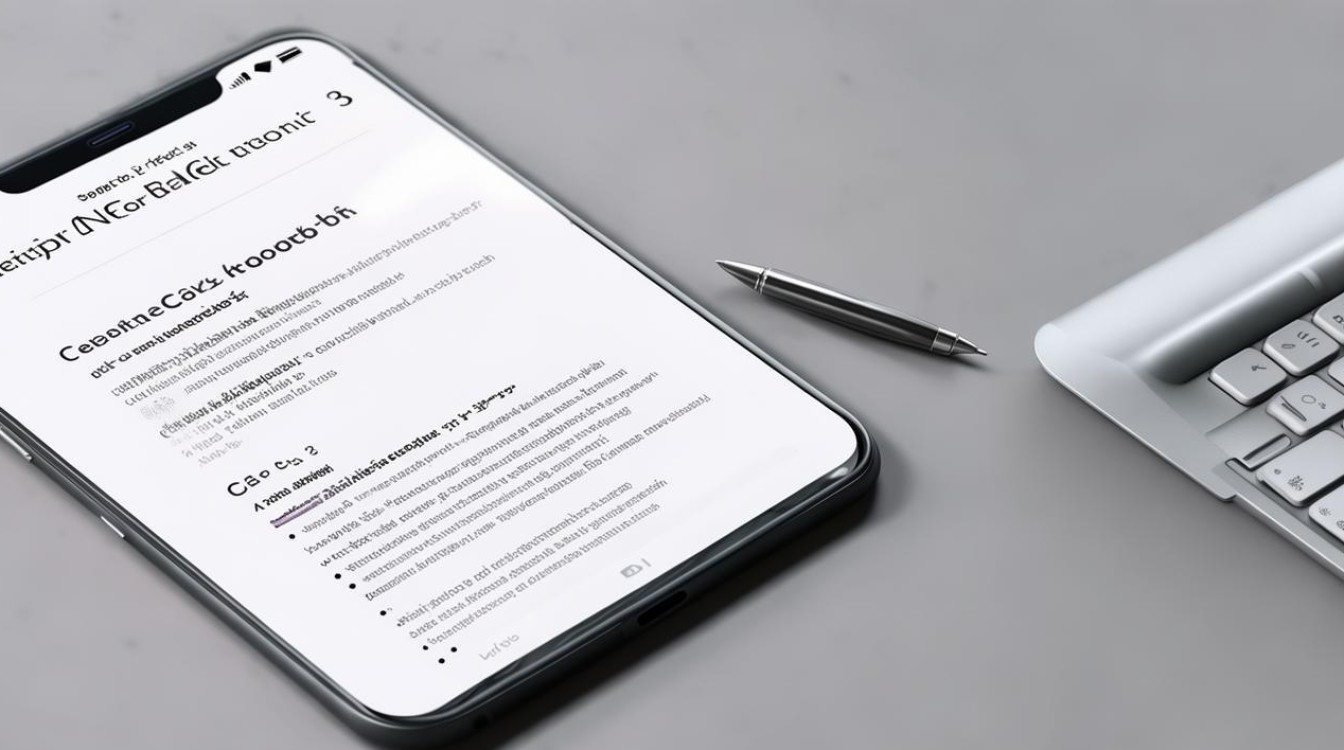
前期准备
- 确认手机支持情况:确保你的小米 Civi 3 手机支持 NFC 功能且系统版本为最新,以保证门禁卡模拟功能的正常使用和安全性。
- 检查门禁卡类型:并非所有门禁卡都能被小米 Civi 3 模拟,一般常见的未经加密的 IC 卡(如小区门禁卡、部分学校饭卡等)较容易被模拟,而一些加密卡或特殊类型的门禁卡可能无法直接模拟,可以先尝试将门禁卡贴近手机背面的 NFC 感应区域,查看手机是否有反应来判断大致的可行性。
开启 NFC 功能
- 打开手机“设置”应用程序。
- 在设置列表中,找到并点击“连接与共享”选项。
- 进入“连接与共享”页面后,看到“NFC”选项,点击右侧的滑块将其开启,开启后手机顶部状态栏会出现 NFC 图标,表示 NFC 功能已成功开启。
添加门禁卡到小米钱包
- 开启 NFC 功能后,在手机桌面找到并打开“小米钱包”应用,如果手机桌面上没有该应用,可以在应用商店中搜索并下载安装。
- 进入小米钱包首页后,找到上方的“门卡”选项并点击进入。
- 在门卡页面,点击“添加门卡”按钮,此时手机会提示你选择门卡类型,一般有“模拟门卡”和“添加实体门卡”等选项,如果你的门禁卡是普通 IC 卡,通常选择“模拟门卡”;如果是需要输入卡号等信息的特殊门禁卡,可能需要选择“添加实体门卡”并根据提示操作。
- 选择“模拟门卡”后,将门禁卡放置在手机背面的 NFC 感应区域,保持不动,手机会自动开始读取门禁卡信息并进行模拟,这个过程可能需要几秒钟到十几秒不等的时间,请耐心等待,直到手机提示模拟成功。
设置门禁卡使用方法
- 模拟成功后,回到小米钱包的门卡页面,点击刚才添加的门禁卡。
- 在门禁卡详情页面,可以对门禁卡进行一些个性化设置,如修改门禁卡的名称(方便识别),设置是否在锁屏状态下使用门禁卡等,建议根据自己的使用习惯进行相应设置,如果你希望在手机锁屏时也能直接使用门禁卡开门,可以将“锁屏时可使用”选项打开。
- 还可以在设置中选择默认的付款方式或门禁卡使用方式,当手机靠近读卡器时,优先使用所选的门禁卡。
使用门禁卡
- 一切设置完成后,当你需要使用门禁卡时,只需将手机靠近门禁读卡器,就像使用实体门禁卡一样,手机会自动唤醒并调用相应的门禁卡功能,实现开门操作。
- 为了确保正常使用,使用时请确保手机的 NFC 功能处于开启状态,并且手机电量充足,如果手机处于低电量状态或开启了飞行模式,可能会影响门禁卡的使用。
常见问题及解决方法
| 问题 | 解决方法 |
|---|---|
| 添加门禁卡失败 | 检查门禁卡是否为支持的类型;确保 NFC 功能已开启且手机与门禁卡贴合紧密、位置准确;尝试重新添加或更换一张门禁卡试试。 |
| 门禁卡无法正常使用 | 确认手机 NFC 功能开启且电量充足;检查门禁卡设置是否正确,如锁屏时能否使用等;重新启动手机和门禁设备,再次尝试使用。 |
| 手机提示无法读取门禁卡信息 | 可能是门禁卡有损坏或与手机兼容性有问题,可以尝试用其他手机或设备测试该门禁卡是否能正常读取;如果其他设备也不行,可能是门禁卡本身故障,需要联系相关管理部门更换门禁卡。 |
通过以上步骤,你应该能够成功在小米 Civi 3 上设置并使用门禁功能了,在使用过程中,如果遇到任何问题,可以参考上述常见问题及解决方法进行排查,或者联系小米客服寻求帮助。
FAQs
Q1:小米Civi 3的NFC功能可以模拟所有类型的门禁卡吗?
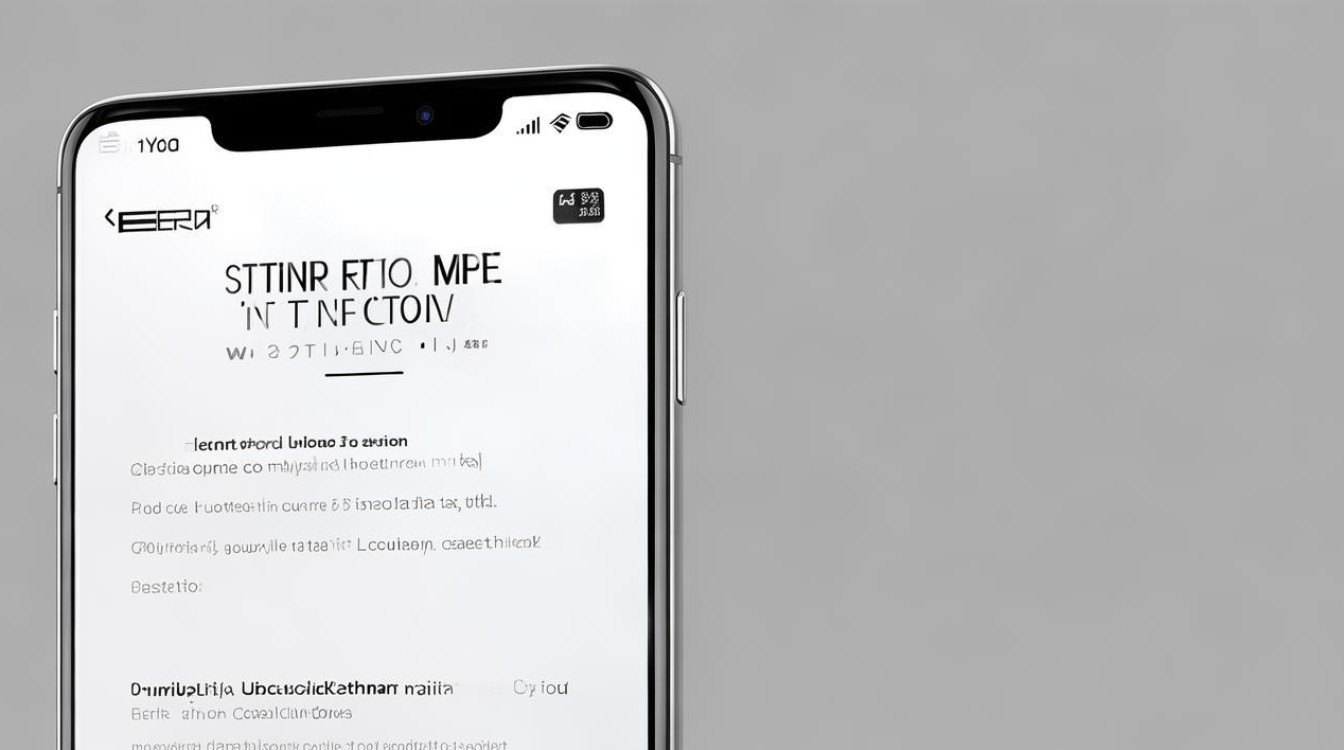
A1:不是所有类型的门禁卡都能被小米Civi 3的NFC功能模拟,未经加密的IC卡(如许多住宅小区和办公场所使用的门禁卡)较容易模拟成功,对于某些采用特殊加密技术、具有复杂验证机制或属于特定厂商专有格式的门禁卡,可能无法直接模拟或需要额外的权限和技术支持才能实现模拟。
Q2:如何判断我的门禁卡是否兼容小米Civi 3的NFC模拟功能?
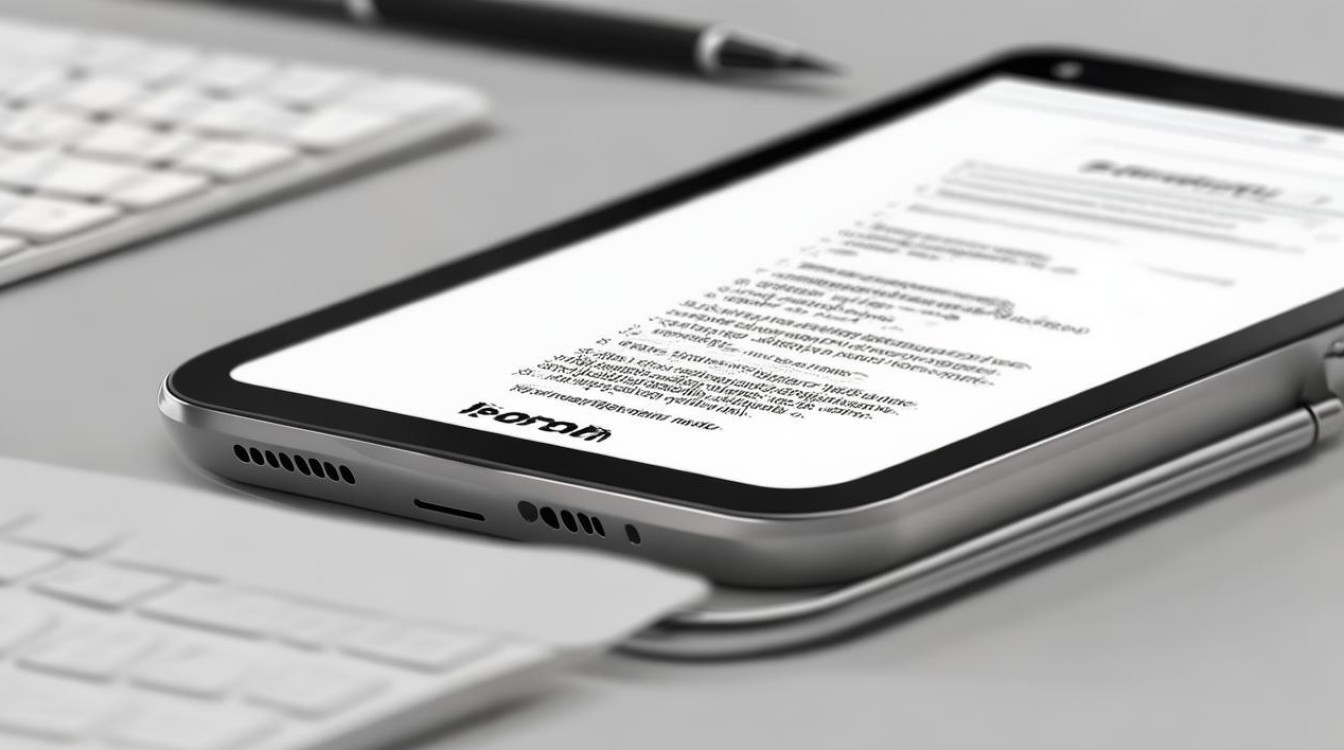
A2:判断门禁卡是否兼容的最直接方法是尝试在小米Civi 3上添加该门禁卡,如果手机能够成功读取并模拟门禁卡的信息,那么这张门禁卡就是兼容的,你也可以查阅门禁卡的相关资料或咨询门禁系统的管理者,了解门禁卡的技术规格和是否支持NFC模拟功能。
版权声明:本文由环云手机汇 - 聚焦全球新机与行业动态!发布,如需转载请注明出处。












 冀ICP备2021017634号-5
冀ICP备2021017634号-5
 冀公网安备13062802000102号
冀公网安备13062802000102号